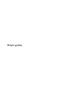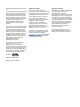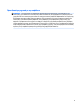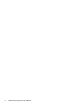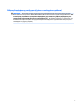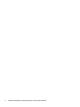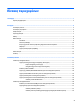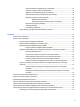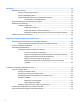Οδηγός χρήσης
© Copyright 2016 HP Development Company, L.P. Η ονομασία Bluetooth είναι εμπορικό σήμα που ανήκει στον κάτοχό του και χρησιμοποιείται από την HP Inc. κατόπιν άδειας. Οι ονομασίες Intel και Thunderbolt είναι εμπορικά σήματα της Intel Corporation στις Η.Π.Α. και σε άλλες χώρες. Η ονομασία Java είναι σήμα κατατεθέν στις ΗΠΑ της Sun Microsystems, Inc. Οι ονομασίες Microsoft και Windows είναι εμπορικά σήματα του ομίλου εταιρειών Microsoft. Οι πληροφορίες στο παρόν έγγραφο μπορεί να αλλάξουν χωρίς προειδοποίηση.
Προειδοποίηση σχετικά με την ασφάλεια ΠΡΟΕΙΔ/ΣΗ! Για να μειώσετε την πιθανότητα τραυματισμού λόγω θερμότητας ή υπερθέρμανσης του υπολογιστή, μην τοποθετείτε τον υπολογιστή επάνω στα πόδια σας και μην φράζετε τους αεραγωγούς. Να χρησιμοποιείτε τον υπολογιστή μόνο επάνω σε σκληρή και επίπεδη επιφάνεια. Βεβαιωθείτε ότι ο αεραγωγός δεν φράζεται από κάποια άλλη σκληρή επιφάνεια, όπως προαιρετικό εκτυπωτή που βρίσκεται δίπλα στον υπολογιστή, ή από κάποια μαλακή επιφάνεια, όπως μαξιλάρια, χοντρά υφάσματα ή ρούχα.
iv Προειδοποίηση σχετικά με την ασφάλεια
Ρύθμιση διαμόρφωσης επεξεργαστή (μόνο σε επιλεγμένα προϊόντα) ΣΗΜΑΝΤΙΚΟ: Eπιλεγμένα μοντέλα υπολογιστών είναι διαμορφωμένα με επεξεργαστή Intel® Pentium® N35xx/N37xx series ή Celeron® N28xx/N29xx/N30xx/N31xx series και λειτουργικό σύστημα Windows®. Εάν ο υπολογιστής σας διαθέτει την παραπάνω διαμόρφωση, μην αλλάξετε τη ρύθμιση διαμόρφωσης των επεξεργαστών στο msconfig.exe από 4 ή 2 επεξεργαστές σε 1. Σε αντίθετη περίπτωση, ο υπολογιστής σας δεν θα επανεκκινηθεί.
vi Ρύθμιση διαμόρφωσης επεξεργαστή (μόνο σε επιλεγμένα προϊόντα)
Πίνακας περιεχομένων 1 Εισαγωγή ...................................................................................................................................................... 1 Εύρεση πληροφοριών ........................................................................................................................................... 2 2 Στοιχεία ........................................................................................................................................................
4 Περιήγηση στην οθόνη ................................................................................................................................. 23 Χρήση των κινήσεων του TouchPad και της οθόνης αφής ................................................................................. 23 Πάτημα .............................................................................................................................................. 23 Ζουμ με τσίμπημα δύο δαχτύλων ....................................
Εύρεση πρόσθετων πληροφοριών για την μπαταρία .................................................... 39 Χρήση του εργαλείου "Έλεγχος μπαταρίας HP" ............................................................ 39 Εμφάνιση της υπολειπόμενης φόρτισης μπαταρίας ...................................................... 40 Μεγιστοποίηση του χρόνου αποφόρτισης της μπαταρίας ............................................. 40 Διαχείριση χαμηλών επιπέδων μπαταρίας .............................................................
8 Συντήρηση .................................................................................................................................................. 56 Βελτίωση της απόδοσης ...................................................................................................................................... 56 Χρήση της Ανασυγκρότησης Δίσκων ................................................................................................ 56 Χρήση της Εκκαθάρισης Δίσκου .............................
Χρήση του HP PC Hardware Diagnostics (UEFI) .............................................................................................. 71 Λήψη του HP PC Hardware Diagnostics (UEFI) σε μονάδα USB ........................................................................... 71 12 Προδιαγραφές ........................................................................................................................................... 73 Τροφοδοσία εισόδου .....................................................
xii
1 Εισαγωγή Αφού εγκαταστήσετε και δηλώσετε τον υπολογιστή, συνιστάται να ακολουθήσετε τα παρακάτω βήματα για να αξιοποιήσετε πλήρως την έξυπνη επένδυσή σας: ● ΥΠΟΔΕΙΞΗ: Για να επιστρέψετε γρήγορα στην οθόνη Έναρξης του υπολογιστή από μια ανοιχτή εφαρμογή ή από την επιφάνεια εργασίας των Windows, πατήστε το πλήκτρο των Windows στο πληκτρολόγιο. Πατώντας ξανά το πλήκτρο των Windows επιστρέφετε στην προηγούμενη οθόνη.
Εύρεση πληροφοριών Για να βρείτε πόρους που παρέχουν λεπτομέρειες σχετικά με το προϊόν, πληροφορίες χρήσης κ.ά., χρησιμοποιήστε αυτόν τον πίνακα. Πηγή Περιεχόμενα Οδηγίες εγκατάστασης ● Επισκόπηση της εγκατάστασης και των λειτουργιών του υπολογιστή Υποστήριξη HP ● Οnline συνομιλία με έναν τεχνικό της ΗΡ Για υποστήριξη από την ΗΡ, επισκεφτείτε τη διεύθυνση http://www.hp.com/support.
Πηγή ▲ Περιεχόμενα Πληκτρολογήστε τη λέξη support στο πλαίσιο αναζήτησης της γραμμής εργασιών και, στη συνέχεια, επιλέξτε την εφαρμογή HP Support Assistant. Επιλέξτε Ο υπολογιστής μου, επιλέξτε την καρτέλα Προδιαγραφές και, στη συνέχεια, επιλέξτε Οδηγοί χρήσης. ‒ή– ▲ Κάντε κλικ στο εικονίδιο ερωτηματικού στη γραμμή εργασιών. Επιλέξτε Ο υπολογιστής μου, επιλέξτε την καρτέλα Προδιαγραφές και, στη συνέχεια, επιλέξτε Οδηγοί χρήσης.
2 Στοιχεία Εντοπισμός υλικού Για να δείτε το υλικό που είναι εγκατεστημένο στον υπολογιστή σας: ▲ Πληκτρολογήστε τις λέξεις διαχείριση συσκευών στο πλαίσιο αναζήτησης της γραμμής εργασιών και, στη συνέχεια, επιλέξτε την εφαρμογή Διαχείριση συσκευών. Θα εμφανιστεί μια λίστα με όλες τις συσκευές που είναι εγκατεστημένες στον υπολογιστή σας.
Δεξιά πλευρά Στοιχείο (1) Περιγραφή Σύνθετη υποδοχή εξόδου ήχου (ακουστικών)/ εισόδου ήχου (μικροφώνου) Χρησιμοποιείται για τη σύνδεση προαιρετικών τροφοδοτούμενων στερεοφωνικών ηχείων, ακουστικών, ακουστικών αυτιών, σετ ακουστικών-μικροφώνου ή καλωδίου τηλεοπτικού ήχου. Επίσης, χρησιμοποιείται για τη σύνδεση προαιρετικού μικροφώνου για σετ ακουστικών-μικροφώνου. Αυτή η υποδοχή δεν υποστηρίζει προαιρετικές συσκευές που λειτουργούν αποκλειστικά ως μικρόφωνο.
Στοιχείο (4) Περιγραφή Φωτεινή ένδειξη μπαταρίας Όταν είναι συνδεδεμένο το τροφοδοτικό AC: ● Λευκή: Η φόρτιση της μπαταρίας είναι πάνω από 90%. ● Πορτοκαλί: Η φόρτιση της μπαταρίας είναι από 0 έως 90%. ● Σβηστή: Η μπαταρία δεν φορτίζεται. Όταν το τροφοδοτικό AC δεν είναι συνδεδεμένο (η μπαταρία δεν φορτίζεται): (5) 6 Κεφάλαιο 2 Στοιχεία Σύνδεση τροφοδοσίας ● Αναβοσβήνει πορτοκαλί: Η μπαταρία έχει φτάσει σε χαμηλό επίπεδο φόρτισης.
Αριστερή πλευρά Στοιχείο (1) Περιγραφή Υποδοχή καλωδίου ασφαλείας Χρησιμοποιείται για τη σύνδεση προαιρετικού καλωδίου ασφαλείας στον υπολογιστή. ΣΗΜΕΙΩΣΗ: Το καλώδιο ασφαλείας είναι σχεδιασμένο να λειτουργεί αποτρεπτικά, αλλά ενδέχεται να μην μπορεί να προστατεύσει τον υπολογιστή από ακατάλληλο χειρισμό ή κλοπή. (2) Θύρα HDMI Χρησιμοποιείται για τη σύνδεση προαιρετικής συσκευής εικόνας ή ήχου, π.χ.
Οθόνη Στοιχείο Περιγραφή (1) Εσωτερικά μικρόφωνα (2) Πραγματοποιούν εγγραφή ήχου. (2) Φωτεινή ένδειξη κάμερας web Αναμμένη: Η κάμερα web χρησιμοποιείται. (3) Κάμερα web Πραγματοποιεί εγγραφή βίντεο και λήψη φωτογραφιών. Ορισμένα μοντέλα παρέχουν δυνατότητα βιντεοδιάσκεψης και online συνομιλίας μέσω ροής βίντεο. Για να χρησιμοποιήσετε την κάμερα web: ▲ Πληκτρολογήστε τη λέξη κάμερα στο πλαίσιο αναζήτησης της γραμμής εργασιών και, στη συνέχεια, επιλέξτε Κάμερα.
Στοιχείο 2. Περιγραφή Επιλέξτε Ο υπολογιστής μου, επιλέξτε την καρτέλα Προδιαγραφές και, στη συνέχεια, επιλέξτε Οδηγοί χρήσης. Πάνω πλευρά TouchPad Στοιχείο Περιγραφή (1) Κουμπί ενεργοποίησης/απενεργοποίησης του TouchPad Ενεργοποιεί και απενεργοποιεί το TouchPad. (2) Ζώνη TouchPad Διαβάζει τις κινήσεις των δαχτύλων σας και μετακινεί τον δείκτη ή ενεργοποιεί στοιχεία στην οθόνη. ΣΗΜΕΙΩΣΗ: Το TouchPad εντοπίζει τη δύναμη της πίεσης του δακτύλου σας που εφαρμόζεται κατά τη χρήση των κινήσεων.
Φωτεινές ενδείξεις Στοιχείο (1) Φωτεινή ένδειξη λειτουργίας ● Αναμμένη: Ο υπολογιστής είναι ενεργοποιημένος. ● Αναβοσβήνει: Ο υπολογιστής βρίσκεται σε αναστολή λειτουργίας, μια κατάσταση εξοικονόμησης ενέργειας. Ο υπολογιστής διακόπτει την παροχή τροφοδοσίας στην οθόνη και σε άλλα μη απαραίτητα εξαρτήματα. ● Σβηστή: Ο υπολογιστής είναι απενεργοποιημένος ή σε αδρανοποίηση. Η αδρανοποίηση είναι μια λειτουργία εξοικονόμησης ενέργειας που καταναλώνει την ελάχιστη δυνατή ποσότητα ενέργειας.
Στοιχείο Περιγραφή (6) Φωτεινή ένδειξη num lock Αναμμένη: Η λειτουργία num lock είναι ενεργοποιημένη. (7) Φωτεινή ένδειξη TouchPad ● Πορτοκαλί: Το TouchPad είναι απενεργοποιημένο. ● Σβηστή: Το TouchPad είναι ενεργοποιημένο. Κουμπί, ηχεία και συσκευή ανάγνωσης δαχτυλικών αποτυπωμάτων Στοιχείο (1) Περιγραφή Κουμπί λειτουργίας ● Όταν ο υπολογιστής είναι απενεργοποιημένος, πατήστε το κουμπί για να τον ενεργοποιήσετε.
Στοιχείο Περιγραφή Για να μάθετε περισσότερα σχετικά με τις ρυθμίσεις παροχής ενέργειας, ανατρέξτε στις επιλογές παροχής ενέργειας. ▲ Πληκτρολογήστε τη λέξη ενέργεια στο πλαίσιο αναζήτησης της γραμμής εργασιών και, στη συνέχεια, επιλέξτε Ρυθμίσεις ενέργειας και αναστολής λειτουργίας. ‒ή– Κάντε δεξί κλικ στο κουμπί Έναρξη και, στη συνέχεια, επιλέξτε Επιλογές ενέργειας. (2) Ηχεία (4) Παράγουν ήχο.
Στοιχείο Περιγραφή το πληκτρολόγιο όπως ένα εξωτερικό αριθμητικό πληκτρολόγιο. (5) Πλήκτρο num lock Ενεργοποιεί και απενεργοποιεί το ενσωματωμένο αριθμητικό πληκτρολόγιο. Χρήση των πλήκτρων πρόσβασης Για να χρησιμοποιήσετε ένα πλήκτρο πρόσβασης: ▲ Πατήστε το πλήκτρο fn και έπειτα πατήστε το κατάλληλο πλήκτρο λειτουργίας, με βάση τα εικονίδια που παρουσιάζονται παρακάτω. Πλήκτρο fn + πλήκτρο λειτουργίας Περιγραφή Εκκινεί την αναστολή λειτουργίας αποθηκεύοντας τις πληροφορίες στη μνήμη του συστήματος.
Πλήκτρο fn + πλήκτρο λειτουργίας Περιγραφή ΣΗΜΕΙΩΣΗ: Για να εξοικονομήσετε ενέργεια μπαταρίας, απενεργοποιήστε αυτή τη λειτουργία. Ενεργοποιεί ή απενεργοποιεί την ασύρματη λειτουργία. ΣΗΜΕΙΩΣΗ: Για να είναι δυνατή η σύνδεση σε ασύρματο δίκτυο, πρέπει πρώτα να έχετε δημιουργήσει και διαμορφώσει ένα ασύρματο δίκτυο.
Κάτω πλευρά Στοιχείο (1) Περιγραφή δέκτες βάσης σύνδεσης συσκευής (2) Χρησιμοποιούνται για τη σύνδεση προαιρετικής συσκευής επιτραπέζιας σύνδεσης. Ετικέτες Οι ετικέτες που βρίσκονται πάνω στον υπολογιστή παρέχουν πληροφορίες που μπορεί να χρειαστείτε όταν επιλύετε προβλήματα συστήματος ή ταξιδεύετε στο εξωτερικό με τον υπολογιστή.
Στοιχείο (1) Σειριακός αριθμός (2) Αριθμός προϊόντος (3) Περίοδος εγγύησης (4) Αριθμός μοντέλου (μόνο σε επιλεγμένα προϊόντα) Στοιχείο 16 (1) Όνομα μοντέλου (μόνο σε επιλεγμένα προϊόντα) (2) Αριθμός προϊόντος (3) Σειριακός αριθμός (4) Περίοδος εγγύησης ● Ετικέτες κανονισμών—Περιλαμβάνουν τις πληροφορίες κανονισμών του υπολογιστή.
3 Συνδέσεις δικτύου Μπορείτε να παίρνετε μαζί σας τον υπολογιστή όπου και αν πηγαίνετε. Ωστόσο, ακόμα και όταν βρίσκεστε στο σπίτι, μπορείτε να εξερευνείτε τον κόσμο και να βρίσκετε πληροφορίες από εκατομμύρια τοποθεσίες web χρησιμοποιώντας τον υπολογιστή και μια σύνδεση ενσύρματου ή ασύρματου δικτύου. Το κεφάλαιο αυτό θα σας βοηθήσει να συνδεθείτε με αυτόν τον κόσμο.
Για να χρησιμοποιήσετε τα στοιχεία ελέγχου του λειτουργικού συστήματος: 1. Πληκτρολογήστε τις λέξεις πίνακας ελέγχου στο πλαίσιο αναζήτησης στη γραμμή εργασιών και, στη συνέχεια, επιλέξτε Πίνακας Ελέγχου. 2. Επιλέξτε Δίκτυο και Internet και, στη συνέχεια, επιλέξτε Κέντρο δικτύου και κοινής χρήσης. Σύνδεση σε δίκτυο WLAN ΣΗΜΕΙΩΣΗ: Για να έχετε δυνατότητα σύνδεσης στο Internet, πρέπει να δημιουργήσετε λογαριασμό σε έναν παροχέα υπηρεσιών Internet (ISP).
–ή– Μπορείτε να βρείτε τον αριθμό ακολουθώντας τα παρακάτω βήματα: 1. Επιλέξτε το εικονίδιο κατάστασης δικτύου στη γραμμή εργασιών. 2. Επιλέξτε Προβολή ρυθμίσεων σύνδεσης. 3. Στην ενότητα Mobile broadband, επιλέξτε το εικονίδιο κατάστασης δικτύου. Ορισμένες εταιρείες δικτύου κινητής τηλεφωνίας απαιτούν τη χρήση κάρτας SIM. Η κάρτα SIM περιέχει βασικές πληροφορίες, όπως τον προσωπικό αναγνωριστικό αριθμό (PIN) και τις πληροφορίες δικτύου. Ορισμένοι υπολογιστές διαθέτουν μια προεγκατεστημένη κάρτα SIM.
● Ποντίκι ● Εξωτερικά πληκτρολόγια Οι συσκευές Βluetooth παρέχουν δυνατότητα ομότιμης σύνδεσης ώστε να μπορείτε να δημιουργήσετε ένα προσωπικό δίκτυο (PAN) συσκευών Bluetooth. Για πληροφορίες σχετικά με τη διαμόρφωση και τη χρήση συσκευών Bluetooth, ανατρέξτε στην εφαρμογή "Έναρξη χρήσης". ▲ Επιλέξτε το κουμπί Έναρξη και, στη συνέχεια, επιλέξτε την εφαρμογή Έναρξη χρήσης. Σύνδεση συσκευών Bluetooth Για να χρησιμοποιήσετε μια συσκευή Bluetooth, πρέπει να δημιουργήσετε μια σύνδεση Bluetooth. 1.
2. Συνδέστε το άλλο άκρο του καλωδίου δικτύου σε μια υποδοχή δικτύου στον τοίχο (2) ή σε ένα δρομολογητή. ΣΗΜΕΙΩΣΗ: Εάν το καλώδιο δικτύου διαθέτει κύκλωμα καταστολής θορύβου (3), το οποίο αποτρέπει τις παρεμβολές από τη λήψη τηλεοπτικών και ραδιοφωνικών σημάτων, στρέψτε το άκρο του καλωδίου με το κύκλωμα προς τον υπολογιστή. Χρήση μόντεμ (μόνο σε επιλεγμένα προϊόντα) Το μόντεμ πρέπει να είναι συνδεδεμένο σε αναλογική γραμμή τηλεφώνου με καλώδιο μόντεμ RJ-11 6 ακίδων.
Σύνδεση ειδικού για κάθε χώρα/περιοχή προσαρμογέα καλωδίου μόντεμ Οι πρίζες τηλεφώνου διαφέρουν ανάλογα με τη χώρα/περιοχή. Για να χρησιμοποιήσετε το μόντεμ και το καλώδιο μόντεμ εκτός της χώρας/περιοχής αγοράς του υπολογιστή, θα πρέπει να αποκτήσετε έναν ειδικό για κάθε χώρα/περιοχή προσαρμογέα καλωδίου μόντεμ. Για να συνδέσετε το μόντεμ σε αναλογική γραμμή τηλεφώνου, η οποία δεν διαθέτει πρίζα τηλεφώνου RJ-11, ακολουθήστε τα παρακάτω βήματα: 22 1.
4 Περιήγηση στην οθόνη Μπορείτε να περιηγηθείτε στην οθόνη του υπολογιστή με τους παρακάτω τρόπους: ● Χρήση κινήσεων αφής απευθείας επάνω στην οθόνη του υπολογιστή (μόνο σε επιλεγμένα προϊόντα) ● Χρήση των κινήσεων αφής στο TouchPad ● Χρήση του πληκτρολογίου και προαιρετικού ποντικιού (το ποντίκι πωλείται ξεχωριστά) ● Χρήση του μοχλού κατάδειξης (μόνο σε επιλεγμένα προϊόντα) Χρήση των κινήσεων του TouchPad και της οθόνης αφής Το TouchPad επιτρέπει την περιήγηση στην οθόνη του υπολογιστή και τον έλε
Ζουμ με τσίμπημα δύο δαχτύλων Χρησιμοποιήστε την κίνηση τσιμπήματος και ζουμ με δύο δάχτυλα για να σμικρύνετε ή να μεγεθύνετε εικόνες ή κείμενο. ● Για να κάνετε σμίκρυνση, τοποθετήστε δύο δάχτυλα ανοιχτά στη ζώνη του TouchPad ή στην οθόνη αφής και, στη συνέχεια, κλείστε τα. ● Για να κάνετε μεγέθυνση, τοποθετήστε δύο δάχτυλα κλειστά στη ζώνη του TouchPad ή στην οθόνη αφής και, στη συνέχεια, ανοίξτε τα.
Πάτημα με τέσσερα δάχτυλα (μόνο στο TouchPad) Χρησιμοποιήστε το πάτημα με τέσσερα δάχτυλα για να ανοίξετε το κέντρο ενεργειών. ● Πατήστε τέσσερα δάχτυλα στο Touchpad για να ανοίξετε το κέντρο ενεργειών και να προβάλετε τις τρέχουσες ρυθμίσεις και ειδοποιήσεις. Ολίσθηση με ένα δάχτυλο (μόνο στην οθόνη αφής) Χρησιμοποιήστε την ολίσθηση με ένα δάχτυλο για μετακίνηση ή κύλιση σε λίστες και σελίδες ή για τη μετακίνηση κάποιου στοιχείου.
Πέρασμα τριών δαχτύλων (μόνο στο TouchPad) Χρησιμοποιήστε το πέρασμα τριών δαχτύλων για να προβάλετε τα ανοιχτά παράθυρα και να πραγματοποιήστε εναλλαγή μεταξύ των ανοιχτών παραθύρων και της επιφάνειας εργασίας. 26 ● Περάστε 3 δάχτυλα μακριά από εσάς για να δείτε όλα τα ανοιχτά παράθυρα. ● Περάστε 3 δάχτυλα προς το μέρος σας για να εμφανιστεί η επιφάνεια εργασίας. ● Περάστε 3 δάχτυλα αριστερά ή δεξιά για εναλλαγή μεταξύ των ανοιχτών παραθύρων.
5 Λειτουργίες ψυχαγωγίας Μπορείτε να χρησιμοποιήσετε τον υπολογιστή σας HP για επαγγελματικούς ή ψυχαγωγικούς σκοπούς, να συνομιλήσετε με άλλους μέσω της κάμερας web, να δημιουργήσετε πολυμέσα με ήχο και εικόνα ή να συνδέσετε εξωτερικές συσκευές, π.χ. προβολέα, οθόνη, τηλεόραση ή ηχεία. Για να εντοπίσετε τις λειτουργίες ήχου, εικόνας και κάμερας του υπολογιστή σας, ανατρέξτε στην ενότητα Στοιχεία στη σελίδα 4.
Το σύστημα που διαθέτει ακουστικά μαζί με μικρόφωνο ονομάζεται σετ ακουστικών-μικροφώνου. Μπορείτε να συνδέσετε ένα ενσύρματο σετ ακουστικών-μικροφώνου στη σύνθετη υποδοχή εξόδου ήχου (ακουστικών)/εισόδου ήχου (μικροφώνου) του υπολογιστή. Για να συνδέσετε ασύρματο σετ ακουστικών-μικροφώνου στον υπολογιστή, ακολουθήστε τις οδηγίες του κατασκευαστή της συσκευής.
Σύνδεση συσκευών βίντεο μέσω καλωδίου VGA (μέσω προαιρετικής συσκευής επιτραπέζιας σύνδεσης ή συσκευής θυρών επέκτασης) (μόνο για επιλεγμένα προϊόντα) ΣΗΜΕΙΩΣΗ: Για να συνδέσετε μια συσκευή VGA στον υπολογιστή, χρειάζεστε ένα καλώδιο VGA, το οποίο πωλείται ξεχωριστά. Για να δείτε την εικόνα του υπολογιστή σε εξωτερική οθόνη VGA ή για να κάνετε προβολή της εικόνας του υπολογιστή για χρήση σε παρουσίαση, συνδέστε μια οθόνη ή μια συσκευή προβολής, αντίστοιχα, στη θύρα VGA του υπολογιστή. 1.
Σύνδεση συσκευών βίντεο μέσω καλωδίου HDMI ΣΗΜΕΙΩΣΗ: Για να συνδέσετε μια συσκευή HDMI στον υπολογιστή, χρειάζεστε ένα καλώδιο HDMI, το οποίο πωλείται ξεχωριστά. Για να προβάλλετε την εικόνα του υπολογιστή σε μια τηλεόραση ή οθόνη υψηλής ευκρίνειας, συνδέστε τη συσκευή υψηλής ευκρίνειας ακολουθώντας τις παρακάτω οδηγίες: 1. Συνδέστε το ένα άκρο του καλωδίου HDMI στη θύρα HDMI του υπολογιστή. 2. Συνδέστε το άλλο άκρο του καλωδίου στην τηλεόραση ή την οθόνη υψηλής ευκρίνειας. 3.
Ρύθμιση ήχου HDMI Το HDMI είναι η μοναδική διασύνδεση εικόνας που υποστηρίζει εικόνα υψηλής ευκρίνειας και ήχο υψηλής πιστότητας. Αφού συνδέσετε μια τηλεόραση HDMI στον υπολογιστή, μπορείτε να ενεργοποιήσετε τον ήχο HDMI ακολουθώντας τα παρακάτω βήματα: 1. Κάντε δεξί κλικ στο εικονίδιο Ηχεία στην περιοχή ειδοποιήσεων, στη δεξιά πλευρά της γραμμής εργασιών και, στη συνέχεια, επιλέξτε Συσκευές αναπαραγωγής. 2. Στην καρτέλα Αναπαραγωγή, επιλέξτε το όνομα της συσκευής ψηφιακής εξόδου. 3.
ΣΗΜΕΙΩΣΗ: Εάν δεν εμφανιστεί αυτό το πλαίσιο διαλόγου, βεβαιωθείτε ότι κάθε εξωτερική συσκευή είναι συνδεδεμένη στη σωστή θύρα του διανομέα. Για περισσότερες πληροφορίες, πληκτρολογήστε τις λέξεις πίνακας ελέγχου στο πλαίσιο αναζήτησης στη γραμμή εργασιών, επιλέξτε Πίνακας Ελέγχου και έπειτα επιλέξτε Εμφάνιση και Εξατομίκευση. Στην ενότητα Οθόνη, επιλέξτε Προσαρμογή ανάλυσης.
Για να συνδέσετε μια εξωτερική συσκευή στον υπολογιστή: ΠΡΟΣΟΧΗ: Για να μειώσετε τον κίνδυνο πρόκλησης βλάβης στον εξοπλισμό κατά τη σύνδεση τροφοδοτούμενης συσκευής, βεβαιωθείτε ότι η συσκευή είναι απενεργοποιημένη και ότι το καλώδιο τροφοδοσίας εναλλασσόμενου ρεύματος δεν είναι συνδεδεμένο στην πρίζα. 1. Συνδέστε τη συσκευή στον υπολογιστή. 2. Εάν συνδέετε τροφοδοτούμενη συσκευή, συνδέστε το καλώδιο τροφοδοσίας της συσκευής σε μια πρίζα εναλλασσόμενου ρεύματος. 3. Ενεργοποιήστε τη συσκευή.
2. Ευθυγραμμίστε τις θέσεις επιτραπέζιας σύνδεσης της συσκευής επιτραπέζιας σύνδεσης με τις υποδοχές στο κάτω μέρος του υπολογιστή και χαμηλώστε τον υπολογιστή στη συσκευή επιτραπέζιας σύνδεσης (2) έως ότου εφαρμόσει ο υπολογιστής. 3. Πιέστε προς τα μέσα το κουμπί σύνδεσης (1) στη συσκευή επιτραπέζιας σύνδεσης για να ασφαλίσετε τη συσκευή επιτραπέζιας σύνδεσης στον υπολογιστή. Η φωτεινή ένδειξη (2) ανάβει όταν ο υπολογιστής είναι τοποθετημένος σωστά στη συσκευή επιτραπέζιας σύνδεσης.
2. Σύρετε το βύσμα σύνδεσης της συσκευής θυρών επέκτασης στην υποδοχή επιτραπέζιας σύνδεσης στον υπολογιστή μέχρι να εφαρμόσει στη θέση του.
6 Διαχείριση ενέργειας ΣΗΜΕΙΩΣΗ: Ο υπολογιστής μπορεί να διαθέτει κουμπί ή διακόπτη λειτουργίας. Στον παρόντα οδηγό, ο όρος κουμπί λειτουργίας χρησιμοποιείται για να υποδηλώσει και τα δύο είδη στοιχείων ελέγχου λειτουργίας. Τερματισμός λειτουργίας (απενεργοποίηση) του υπολογιστή ΠΡΟΣΟΧΗ: Κατά την απενεργοποίηση του υπολογιστή, οι πληροφορίες που δεν έχουν αποθηκευτεί διαγράφονται.
Ρύθμιση των επιλογών παροχής ενέργειας ΠΡΟΣΟΧΗ: Υπάρχουν αρκετές ευρέως γνωστές ευαισθησίες του υπολογιστή όταν αυτός είναι σε κατάσταση Αναστολής λειτουργίας. Για να εμποδίσετε την πρόσβαση μη εξουσιοδοτημένων χρηστών σε δεδομένα στον υπολογιστή σας, ακόμα και σε κρυπτογραφημένα δεδομένα, η HP συνιστά να εκκινείτε πάντοτε την Αδρανοποίηση αντί της Αναστολής λειτουργίας όποτε πρόκειται να αφήσετε τον υπολογιστή σε σημείο όπου δεν τον βλέπετε.
3. Επιλέξτε Αλλαγή των ρυθμίσεων που δεν είναι διαθέσιμες αυτήν τη στιγμή και έπειτα, στην περιοχή Όταν πατάω το κουμπί λειτουργίας ή Όταν πατάω το κουμπί αναστολής λειτουργίας, επιλέξτε Αδρανοποίηση. –ή– Στην ενότητα Ρυθμίσεις τερματισμού, επιλέξτε το πλαίσιο Αδρανοποίηση για να εμφανίζεται η επιλογή αδρανοποίησης στο μενού τερματισμού λειτουργίας. 4. Επιλέξτε Αποθήκευση αλλαγών. Για να πραγματοποιήσετε έξοδο από την αδρανοποίηση, πατήστε στιγμιαία το κουμπί λειτουργίας.
ΣΗΜΕΙΩΣΗ: Για να δημιουργήσετε κωδικό πρόσβασης λογαριασμού χρήστη ή να αλλάξετε τον τρέχοντα κωδικό πρόσβασης λογαριασμού χρήστη, επιλέξτε Δημιουργία ή αλλαγή του κωδικού πρόσβασης λογαριασμού και, στη συνέχεια, ακολουθήστε τις οδηγίες που εμφανίζονται στην οθόνη. Εάν δεν χρειάζεται να δημιουργήσετε ή να αλλάξετε τον κωδικό πρόσβασης λογαριασμού χρήστη, προχωρήστε στο βήμα 5. 5. Επιλέξτε Αποθήκευση αλλαγών.
Για να εκτελέσετε το εργαλείο "Έλεγχος μπαταρίας HP": 1. Συνδέστε ένα τροφοδοτικό AC στον υπολογιστή. ΣΗΜΕΙΩΣΗ: Για να λειτουργήσει σωστά το εργαλείο "Έλεγχος μπαταρίας", ο υπολογιστής πρέπει να είναι συνδεδεμένος σε εξωτερική πηγή τροφοδοσίας. 2. Πληκτρολογήστε τη λέξη support στο πλαίσιο αναζήτησης της γραμμής εργασιών και, στη συνέχεια, επιλέξτε την εφαρμογή HP Support Assistant. –ή– Κάντε κλικ στο εικονίδιο ερωτηματικού στη γραμμή εργασιών. 3.
● Το εικονίδιο του Μετρητή ενέργειας εμφανίζει ειδοποίηση για χαμηλό ή οριακά χαμηλό επίπεδο φόρτισης της μπαταρίας. Εάν ο υπολογιστής είναι ενεργοποιημένος ή σε αναστολή λειτουργίας, θα παραμείνει για λίγο σε αναστολή λειτουργίας και, στη συνέχεια, θα τερματιστεί η λειτουργία του με αποτέλεσμα την απώλεια των πληροφοριών που δεν έχουν αποθηκευτεί.
Χρήση εξωτερικής τροφοδοσίας εναλλασσόμενου ρεύματος ΠΡΟΕΙΔ/ΣΗ! Για να μειώσετε τα πιθανά προβλήματα ασφάλειας, να χρησιμοποιείτε μόνο το τροφοδοτικό AC που παρέχεται με τον υπολογιστή ή τροφοδοτικό AC αντικατάστασης ή συμβατό τροφοδοτικό AC που παρέχεται από την ΗΡ. ΣΗΜΕΙΩΣΗ: Για πληροφορίες σχετικά με τη σύνδεση σε τροφοδοσία AC, ανατρέξτε στην αφίσα Οδηγίες εγκατάστασης που περιλαμβάνεται στη συσκευασία του υπολογιστή.
7 Ασφάλεια Προστασία του υπολογιστή Οι τυπικές λειτουργίες ασφαλείας που παρέχουν τα Windows και το Computer Setup Utility (BIOS), το οποίο δεν αποτελεί μέρος των Windows, μπορούν να προστατέψουν τις προσωπικές ρυθμίσεις και τα δεδομένα σας από διάφορους κινδύνους. ΣΗΜΕΙΩΣΗ: Οι λύσεις ασφαλείας έχουν σχεδιαστεί να λειτουργούν αποτρεπτικά. Τα αποτρεπτικά αυτά μέσα μπορεί να μην εμποδίσουν τον κακό χειρισμό ή την κλοπή ενός προϊόντος.
Κίνδυνος για τον υπολογιστή Λειτουργία ασφαλείας επιλογών στο Computer Setup, μπορείτε να χρησιμοποιήσετε είτε μια συσκευή κατάδειξης (TouchPad, μοχλό κατάδειξης ή ποντίκι USB), είτε το πληκτρολόγιο. ΣΗΜΕΙΩΣΗ: Σε tablet χωρίς πληκτρολόγιο, μπορείτε να χρησιμοποιήσετε την οθόνη αφής. Χρήση κωδικών πρόσβασης Ο κωδικός πρόσβασης αποτελείται από μια ομάδα χαρακτήρων που επιλέγετε για την προστασία των πληροφοριών του υπολογιστή.
Κωδικός πρόσβασης Λειτουργία Κωδικός πρόσβασης χρήστη* Προστατεύει την πρόσβαση στο λογαριασμό χρήστη των Windows. *Για πληροφορίες σχετικά με τον ορισμό κωδικού πρόσβασης διαχειριστή των Windows ή κωδικού πρόσβασης χρήστη των Windows, πληκτρολογήστε τη λέξη support στο πλαίσιο αναζήτησης στη γραμμή εργασιών και, στη συνέχεια, επιλέξτε την εφαρμογή HP Support Assistant.
3. Όταν σας ζητηθεί, πληκτρολογήστε έναν κωδικό πρόσβασης. 4. Όταν σας ζητηθεί, πληκτρολογήστε ξανά τον νέο κωδικό πρόσβασης για επιβεβαίωση. 5. Για να αποθηκεύσετε τις αλλαγές και να πραγματοποιήσετε έξοδο από το Computer Setup, επιλέξτε το εικονίδιο Save (Αποθήκευση) και, στη συνέχεια, ακολουθήστε τις οδηγίες που εμφανίζονται στην οθόνη. –ή– Επιλέξτε Main (Κύριο), επιλέξτε Save Changes and Exit (Αποθήκευση αλλαγών και έξοδος) και πατήστε το πλήκτρο enter.
▲ Απενεργοποιήστε το tablet. Πατήστε το κουμπί λειτουργίας σε συνδυασμό με το κουμπί μείωσης έντασης για να εμφανιστεί το μενού εκκίνησης και, στη συνέχεια, πατήστε το πλήκτρο F10 για είσοδο στο Computer Setup. 2. Επιλέξτε Security (Ασφάλεια), Change BIOS Administrator Password (Αλλαγή κωδικού πρόσβασης διαχειριστή BIOS) ή Change Password (Αλλαγή κωδικού πρόσβασης) (μόνο σε επιλεγμένα προϊόντα) και, στη συνέχεια, πατήστε το πλήκτρο enter. 3.
Εισαγωγή κωδικού πρόσβασης διαχειριστή BIOS Όταν εμφανιστεί το μήνυμα BIOS administrator password (Κωδικός πρόσβασης διαχειριστή BIOS), πληκτρολογήστε τον κωδικό πρόσβασης (χρησιμοποιώντας τα ίδια πλήκτρα που χρησιμοποιήσατε κατά τον ορισμό του) και, στη συνέχεια, πατήστε το πλήκτρο enter. Ύστερα από δύο αποτυχημένες προσπάθειες εισαγωγής του κωδικού πρόσβασης διαχειριστή BIOS, θα πρέπει να επανεκκινήσετε τον υπολογιστή και να ξαναπροσπαθήσετε.
Ορισμός κωδικού DriveLock Για να ορίσετε κωδικό πρόσβασης DriveLock στο Computer Setup, ακολουθήστε τα παρακάτω βήματα: 1. Ανοίξτε το Computer Setup. ● ● 2. Υπολογιστές ή tablet με πληκτρολόγιο: 1. Απενεργοποιήστε τον υπολογιστή. 2. Πατήστε το κουμπί λειτουργίας και, όταν εμφανιστεί το λογότυπο της HP, πατήστε το πλήκτρο f10 για είσοδο στο Computer Setup. Tablet χωρίς πληκτρολόγιο: 1. Απενεργοποιήστε το tablet. 2.
2. 1. Απενεργοποιήστε το tablet. 2. Πατήστε το κουμπί λειτουργίας σε συνδυασμό με το κουμπί μείωσης έντασης για να εμφανιστεί το μενού εκκίνησης και, στη συνέχεια, πατήστε το πλήκτρο f10 για είσοδο στο Computer Setup. Επιλέξτε Security (Ασφάλεια), επιλέξτε Hard Drive Utilities (Βοηθητικά προγράμματα σκληρού δίσκου) ή Hard Drive Tools (Εργαλεία σκληρού δίσκου) (μόνο σε επιλεγμένα προϊόντα), επιλέξτε DriveLock και, στη συνέχεια, πατήστε το πλήκτρο enter.
Εισαγωγή κωδικού DriveLock (μόνο σε επιλεγμένα προϊόντα) Βεβαιωθείτε ότι ο σκληρός δίσκος είναι τοποθετημένος στον υπολογιστή (όχι σε προαιρετική συσκευή επιτραπέζιας σύνδεσης ή εξωτερικό MultiBay). Όταν εμφανιστεί το μήνυμα DriveLock Password (Κωδικός DriveLock), πληκτρολογήστε τον κωδικό χρήστη ή τον κύριο κωδικό (χρησιμοποιώντας τα ίδια πλήκτρα που χρησιμοποιήσατε κατά τον ορισμό του) και, στη συνέχεια, πατήστε το πλήκτρο enter.
Αλλαγή του κωδικού πρόσβασης DriveLock (μόνο σε επιλεγμένα προϊόντα) Για να αλλάξετε τον κωδικό πρόσβασης DriveLock στο Computer Setup, ακολουθήστε τα παρακάτω βήματα: 1. Απενεργοποιήστε τον υπολογιστή. 2. Πατήστε το κουμπί λειτουργίας. 3.
5. Επιλέξτε μια εσωτερική μονάδα σκληρού δίσκου και πατήστε το πλήκτρο enter. 6. Διαβάστε την προειδοποίηση. Για να συνεχίσετε, επιλέξτε YES (ΝΑΙ). 7. Για να αποθηκεύσετε τις αλλαγές και να πραγματοποιήσετε έξοδο από το Computer Setup, επιλέξτε το εικονίδιο Save (Αποθήκευση) και, στη συνέχεια, ακολουθήστε τις οδηγίες που εμφανίζονται στην οθόνη. –ή– Επιλέξτε Main (Κύριο), επιλέξτε Save Changes and Exit (Αποθήκευση αλλαγών και έξοδος) και πατήστε το πλήκτρο enter.
Χρήση του λογισμικού τείχους προστασίας Τα τείχη προστασίας έχουν σχεδιαστεί για να εμποδίζουν τη μη εξουσιοδοτημένη πρόσβαση σε ένα σύστημα ή δίκτυο. Το τείχος προστασίας μπορεί να είναι ένα πρόγραμμα λογισμικού που εγκαθιστάτε στον υπολογιστή ή/και στο δίκτυο ή μια λύση που συνδυάζει υλικό και λογισμικό. Υπάρχουν δύο τύποι τειχών προστασίας: ● Τείχη προστασίας κεντρικού υπολογιστή—Λογισμικό που προστατεύει μόνο τον υπολογιστή στον οποίο είναι εγκατεστημένο.
Χρήση του HP Touchpoint Manager (μόνο σε επιλεγμένα προϊόντα) Το HP Touchpoint Manager είναι μια λύση IT βάσει cloud που επιτρέπει στις επιχειρήσεις να διαχειρίζονται και να προστατεύουν αποτελεσματικά τους πόρους τους. Το HP Touchpoint Manager προστατεύει τις συσκευές από κακόβουλο λογισμικό και άλλες επιθέσεις, παρακολουθεί την εύρυθμη λειτουργία τους και επιτρέπει στους πελάτες να μειώσουν το χρόνο που αφιερώνουν στην επίλυση προβλημάτων που αφορούν τις συσκευές των τελικών χρηστών και την ασφάλεια.
8 Συντήρηση Είναι πολύ σημαντικό να συντηρείτε τακτικά τον υπολογιστή σας για να τον διατηρείτε στην καλύτερη δυνατή κατάσταση. Αυτό το κεφάλαιο εξηγεί πώς να χρησιμοποιείτε εργαλεία όπως η Ανασυγκρότηση Δίσκων και η Εκκαθάριση Δίσκου. Επίσης, παρέχει πληροφορίες για την ενημέρωση των εφαρμογών και των προγραμμάτων οδήγησης, βήματα για τον καθαρισμό του υπολογιστή και συμβουλές για τη μεταφορά του υπολογιστή όταν ταξιδεύετε.
Λίγο μετά το τέλος αυτών των συνθηκών, το HP 3D DriveGuard επαναφέρει τη μονάδα σκληρού δίσκου στην κανονική λειτουργία της. ΣΗΜΕΙΩΣΗ: Μόνο οι εσωτερικές μονάδες σκληρού δίσκου προστατεύονται από το HP 3D DriveGuard. Οι μονάδες σκληρού δίσκου που είναι τοποθετημένες σε προαιρετική συσκευή επιτραπέζιας σύνδεσης ή είναι συνδεδεμένες σε θύρα USB δεν προστατεύονται από το HP 3D DriveGuard.
● Στεγνό πανάκι καθαρισμού με μικροΐνες ή σαμουά (αντιστατικό πανάκι χωρίς λάδι) ● Αντιστατικά πανάκια ΠΡΟΣΟΧΗ: Αποφύγετε τα ισχυρά διαλυτικά που μπορεί να προκαλέσουν μόνιμη βλάβη στον υπολογιστή. Εάν δεν είστε βέβαιοι για το αν μπορείτε να χρησιμοποιήσετε με ασφάλεια κάποιο καθαριστικό προϊόν για τον υπολογιστή, ελέγξτε τα συστατικά του για να βεβαιωθείτε ότι δεν περιλαμβάνει οινόπνευμα, ακετόνη, χλωριούχο αμμώνιο, μεθυλενοχλωρίδιο και υδρογονάνθρακες.
● Για να καθαρίσετε το TouchPad, το πληκτρολόγιο ή το ποντίκι, χρησιμοποιήστε ένα μαλακό πανί με μικροΐνες ή σαμουά που έχετε νοτίσει με ένα από τα διαλύματα καθαρισμού που αναφέρονται παραπάνω ή χρησιμοποιήστε ένα αποδεκτό πανάκι μίας χρήσης. ● Για να μην κολλάνε τα πλήκτρα και για να αφαιρέσετε τη σκόνη, τα χνούδια και άλλα σωματίδια που έχουν παγιδευτεί στο πληκτρολόγιο, χρησιμοποιήστε ένα δοχείο πεπιεσμένου αέρα με καλαμάκι.
9 Δημιουργία αντιγράφων ασφαλείας και αποκατάσταση Αυτό το κεφάλαιο παρέχει πληροφορίες σχετικά με τις παρακάτω διαδικασίες. Οι πληροφορίες που περιλαμβάνονται στο κεφάλαιο αυτό αφορούν τις τυπικές διαδικασίες για τα περισσότερα προϊόντα. ● Δημιουργία μέσων αποκατάστασης και αντιγράφων ασφαλείας ● Επαναφορά και αποκατάσταση συστήματος Για περισσότερες πληροφορίες, ανατρέξτε στην εφαρμογή HP Support Assistant.
● Εάν ο υπολογιστής δεν διαθέτει διαμέρισμα των Windows και διαμέρισμα αποκατάστασης, μπορείτε να προμηθευτείτε μέσα αποκατάστασης για το σύστημά σας από την Υποστήριξη. Ανατρέξτε στο έντυπο Worldwide Telephone Numbers (Διεθνείς τηλεφωνικοί αριθμοί) που συνοδεύει τον υπολογιστή. Μπορείτε επίσης να βρείτε τις πληροφορίες επικοινωνίας στην τοποθεσία web της HP. Μεταβείτε στη διεύθυνση http://www.hp.com/support, επιλέξτε χώρα/περιοχή και ακολουθήστε τις οδηγίες στην οθόνη.
ΣΗΜΑΝΤΙΚΟ: Εάν χρησιμοποιείτε tablet με αποσπώμενο πληκτρολόγιο, συνδέστε το πληκτρολόγιο στο σταθμό επιτραπέζιας σύνδεσης πληκτρολογίου προτού εκτελέσετε αυτά τα βήματα. 1. Πληκτρολογήστε τη λέξη recovery στο πλαίσιο αναζήτησης στη γραμμή εργασιών και, στη συνέχεια, επιλέξτε HP Recovery Manager. 2. Επιλέξτε Δημιουργία μέσων αποκατάστασης και ακολουθήστε τις οδηγίες που εμφανίζονται στην οθόνη.
HP. Για περισσότερες πληροφορίες, ανατρέξτε στην ενότητα Αποκατάσταση μέσω του HP Recovery Manager στη σελίδα 63. ● Σε επιλεγμένα προϊόντα, εάν θέλετε να καταργήσετε το διαμέρισμα αποκατάστασης για να εξοικονομήσετε χώρο στο σκληρό δίσκο, το HP Recovery Manager προσφέρει την επιλογή "Κατάργηση διαμερίσματος αποκατάστασης". Για περισσότερες πληροφορίες, ανατρέξτε στην ενότητα Κατάργηση του διαμερίσματος αποκατάστασης HP (μόνο σε επιλεγμένα προϊόντα) στη σελίδα 65.
δημιουργία των διαμερισμάτων. Στη συνέχεια, γίνεται επανεγκατάσταση του λειτουργικού συστήματος και του λογισμικού που είχε εγκατασταθεί από το εργοστάσιο. Το διαμέρισμα αποκατάστασης HP (μόνο σε επιλεγμένα προϊόντα) παρέχει μόνο δυνατότητα αποκατάστασης συστήματος. Χρήση του διαμερίσματος αποκατάστασης HP (μόνο σε επιλεγμένα προϊόντα) Το διαμέρισμα αποκατάστασης HP σάς δίνει τη δυνατότητα να πραγματοποιήσετε αποκατάσταση συστήματος χωρίς δίσκους αποκατάστασης ή μονάδα flash USB αποκατάστασης.
εκκίνησης ο υπολογιστής. Μπορείτε να αλλάξετε την επιλογή σε μια μονάδα οπτικού δίσκου ή μονάδα flash USB. Για να αλλάξετε τη σειρά εκκίνησης: ΣΗΜΑΝΤΙΚΟ: Εάν χρησιμοποιείτε tablet με αποσπώμενο πληκτρολόγιο, συνδέστε το πληκτρολόγιο στο σταθμό επιτραπέζιας σύνδεσης πληκτρολογίου προτού εκτελέσετε αυτά τα βήματα. 1. Τοποθετήστε το μέσο αποκατάστασης HP. 2.
10 Computer Setup (BIOS), TPM και HP Sure Start Χρήση του Computer Setup Το Computer Setup ή BIOS (βασικό σύστημα εισόδου/εξόδου) ελέγχει την επικοινωνία μεταξύ όλων των συσκευών εισόδου και εξόδου του συστήματος (π.χ. μονάδες δίσκου, οθόνη, πληκτρολόγιο, ποντίκι και εκτυπωτής). Το Computer Setup περιλαμβάνει ρυθμίσεις για τους εγκατεστημένους τύπους συσκευών, τη σειρά εκκίνησης του υπολογιστή και την ποσότητα μνήμης συστήματος και μνήμης επέκτασης.
Επιλέξτε Main (Κύριο), επιλέξτε Save Changes and Exit (Αποθήκευση αλλαγών και έξοδος) και πατήστε το πλήκτρο enter. Οι αλλαγές σας τίθενται σε ισχύ μετά την επανεκκίνηση του υπολογιστή. Επαναφορά εργοστασιακών ρυθμίσεων στο Computer Setup ΣΗΜΕΙΩΣΗ: Η επαναφορά προεπιλογών δεν θα τροποποιήσει τη λειτουργία του σκληρού δίσκου. Για να επαναφέρετε όλες τις ρυθμίσεις του Computer Setup στις τιμές που ορίστηκαν στο εργοστάσιο, ακολουθήστε τα παρακάτω βήματα: 1. Ανοίξτε το Computer Setup.
1. Ανοίξτε το Computer Setup. Ανατρέξτε στην ενότητα Εκκίνηση του Computer Setup στη σελίδα 66. 2. Επιλέξτε Main (Κύριο) και έπειτα επιλέξτε System Information (Πληροφορίες συστήματος). 3. Για έξοδο από το Computer Setup χωρίς αποθήκευση των αλλαγών, επιλέξτε το εικονίδιο Exit (Έξοδος) στην κάτω δεξιά γωνία της οθόνης και, στη συνέχεια, ακολουθήστε τις οδηγίες που εμφανίζονται στην οθόνη.
Οι διαδικασίες εγκατάστασης του BIOS ποικίλλουν. Ακολουθήστε τις οδηγίες που εμφανίζονται στην οθόνη μετά την ολοκλήρωση της λήψης. Εάν δεν εμφανίζονται οδηγίες, ακολουθήστε τα παρακάτω βήματα: 1. Πληκτρολογήστε τη λέξη αρχείο στο πλαίσιο αναζήτησης στη γραμμή εργασιών και έπειτα επιλέξτε Εξερεύνηση αρχείων. 2. Επιλέξτε το χαρακτηρισμό του σκληρού δίσκου σας. Ο χαρακτηρισμός του σκληρού δίσκου είναι συνήθως "Τοπικός δίσκος (C:)". 3.
Χρήση του HP Sure Start (μόνο σε επιλεγμένα προϊόντα) Επιλεγμένα μοντέλα υπολογιστών είναι διαμορφωμένα με το HP Sure Start, μια τεχνολογία που παρακολουθεί το BIOS του υπολογιστή για επιθέσεις ή καταστροφή. Εάν το BIOS καταστραφεί ή δεχτεί επίθεση, το HP Sure Start το επαναφέρει αυτόματα στην προηγούμενη ασφαλή κατάστασή του, χωρίς την παρέμβαση του χρήστη.
11 Χρήση του HP PC Hardware Diagnostics (UEFI) Το HP PC Hardware Diagnostics είναι ένα εργαλείο UEFI που σας επιτρέπει να εκτελείτε διαγνωστικούς ελέγχους για να προσδιορίσετε εάν το υλικό του υπολογιστή λειτουργεί κανονικά. Το εργαλείο εκτελείται εκτός του λειτουργικού συστήματος, ώστε να απομονώνει βλάβες του υλικού από προβλήματα που ενδεχομένως να προκαλούνται από το λειτουργικό σύστημα ή άλλα στοιχεία λογισμικού.
Λήψη της πιο πρόσφατης έκδοσης UEFI 1. Μεταβείτε στη διεύθυνση http://www.hp.com/go/techcenter/pcdiags. Εμφανίζεται η αρχική σελίδα του HP PC Diagnostics. 2. Στην ενότητα HP PC Hardware Diagnostics, κάντε κλικ στο σύνδεσμο Λήψη και, στη συνέχεια, επιλέξτε Εκτέλεση. Λήψη έκδοσης UEFI για συγκεκριμένο προϊόν 1. Μεταβείτε στη διεύθυνση http://www.hp.com/support. 2. Επιλέξτε Λογισμικό και προγράμματα οδήγησης. 3. Εισαγάγετε το όνομα ή τον αριθμό του προϊόντος.
12 Προδιαγραφές Τροφοδοσία εισόδου Οι πληροφορίες για την τροφοδοσία που περιλαμβάνονται σε αυτή την ενότητα μπορεί να είναι χρήσιμες, εάν σχεδιάζετε να ταξιδέψετε στο εξωτερικό με τον υπολογιστή σας. Ο υπολογιστής λειτουργεί με τροφοδοσία DC, η οποία μπορεί να παρέχεται από πηγή τροφοδοσίας AC ή DC. Η πηγή τροφοδοσίας AC πρέπει να έχει τιμή 100-240 V, 50-60 Hz.
13 Ηλεκτροστατική εκκένωση Ηλεκτροστατική εκκένωση είναι η εκφόρτιση στατικού ηλεκτρισμού κατά την επαφή δύο αντικειμένων, π.χ. το τίναγμα που αισθάνεστε όταν περπατάτε σε χαλί και ακουμπάτε ένα μεταλλικό χερούλι πόρτας. Η εκφόρτιση στατικού ηλεκτρισμού από τα δάχτυλα ή άλλους ηλεκτροστατικούς αγωγούς μπορεί να προκαλέσει βλάβη στα ηλεκτρονικά εξαρτήματα.
14 Προσβασιμότητα Η HP σχεδιάζει, παράγει και διαθέτει στην αγορά προϊόντα και υπηρεσίες που μπορούν να χρησιμοποιηθούν από όλους, συμπεριλαμβανομένων ατόμων με αναπηρίες, είτε μεμονωμένα είτε σε συνδυασμό με κατάλληλες βοηθητικές συσκευές. Υποστηριζόμενες βοηθητικές τεχνολογίες Τα προϊόντα HP υποστηρίζουν μια μεγάλη ποικιλία βοηθητικών τεχνολογιών λειτουργικών συστημάτων και μπορούν να διαμορφωθούν έτσι ώστε να λειτουργούν με επιπλέον βοηθητικές τεχνολογίες.
Ευρετήριο Α αδρανοποίηση εκκίνηση 37 έξοδος 37 αδυναμία απόκρισης συστήματος 36 αναστολή λειτουργίας εκκίνηση 37 έξοδος 37 αντίγραφα ασφαλείας 60 απενεργοποίηση υπολογιστή 36 αποκατάσταση δίσκοι 61, 64 εκκίνηση 64 επιλογές 62 μέσα 64 μονάδα flash USB 64 σύστημα 63 υποστηριζόμενοι δίσκοι 61 χρήση μέσων αποκατάστασης HP 62 HP Recovery Manager 63 αποκατάσταση αρχικού συστήματος 63 αποκατάσταση βασικής εικόνας 64 αποκατάσταση συστήματος 63 αποστολή του υπολογιστή 59 ασύρματο δίκτυο (WLAN) ακτίνα λειτουργίας 18
Κινήσεις στο TouchPad πάτημα με τέσσερα δάχτυλα 25 πέρασμα τριών δαχτύλων 26 κινήσεις TouchPad και οθόνης αφής ζουμ με τσίμπημα δύο δαχτύλων 24 πάτημα 23 κίνηση ζουμ με τσίμπημα δύο δαχτύλων στο TouchPad και την οθόνη αφής 24 κίνηση πατήματος με δύο δάχτυλα στο TouchPad 24 κίνηση πατήματος με τέσσερα δάχτυλα στο TouchPad 25 κίνηση περάσματος τριών δαχτύλων στο TouchPad 26 κουμπί ασύρματης λειτουργίας 17 κουμπί λειτουργίας 36 κουμπί λειτουργίας, εντοπισμός 11 κουμπιά αριστερό TouchPad 9 δεξί TouchPad 9 λειτο
οθόνη 8 πάνω πλευρά 9 στοιχεία ελέγχου ασύρματης λειτουργίας κουμπί 17 λειτουργικό σύστημα 17 σύνδεση επιτραπέζια σύνδεση 33 σύνδεση σε δημόσιο WLAN 18 σύνδεση σε δίκτυο WLAN 18 σύνδεση σε εταιρικό WLAN 18 σύνδεση τροφοδοσίας, εντοπισμός 6 σύνδεση, τροφοδοσία 6 σύνθετη υποδοχή εξόδου ήχου (ακουστικών)/εισόδου ήχου (μικροφώνου), εντοπισμός 5 συντήρηση ανασυγκρότηση δίσκων 56 εκκαθάριση δίσκου 56 ενημέρωση εφαρμογών και προγραμμάτων οδήγησης 57 HP 3D DriveGuard 56 συσκευές υψηλής ευκρίνειας, σύνδεση 30, 32 συ
W Windows σημείο επαναφοράς συστήματος 60, 62 Ευρετήριο 79